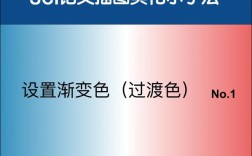要实现柔软渐变曲线的设计,需要从概念理解、工具选择、技术实现到细节优化等多个维度进行系统规划,柔软渐变曲线的核心在于“自然过渡”与“流畅形态”,既要避免生硬的转折,又要确保色彩或光影的渐变符合视觉逻辑,以下从设计流程、关键技巧和常见问题三个层面展开详细说明。
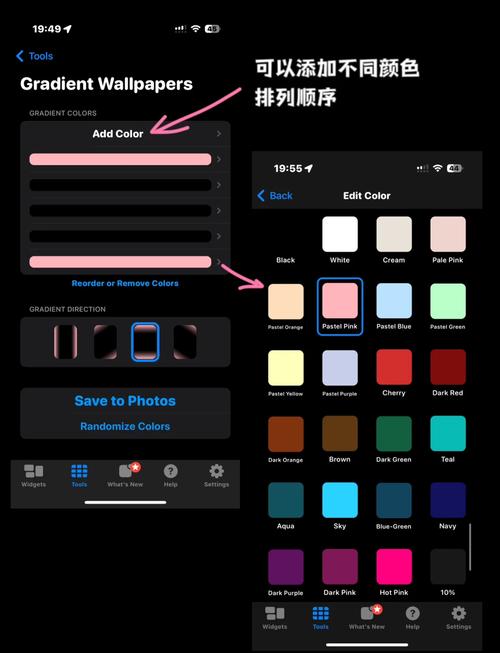
前期构思与形态设计
柔软渐变曲线的起点并非直接绘制,而是对“柔软感”的抽象理解,柔软感通常来源于曲线的“非对称性”和“弹性”,例如自然中的流水、云朵或布料的褶皱,它们的转折并非遵循严格的几何规律,而是带有细微的波动和缓急变化,前期构思阶段需先确定曲线的“性格”:是轻盈飘逸(如发丝、烟雾),还是温和厚重(如山峦、沙丘)?这直接影响后续的曲线参数和渐变色彩选择。
在形态设计上,建议先手绘草图或使用参考图片捕捉自然曲线的节奏感,手绘时注意线条的“压力变化”,通过粗细差异暗示曲线的转折方向和立体感,曲线转折处线条可稍粗,以模拟光影的聚集;平缓处线条则变细,体现舒展感,若使用数字工具,可先用钢笔工具勾勒大致路径,锚点设置不宜过多,避免曲线僵硬——锚点越少,曲线的“弹性”越强,贝塞尔曲线的控制点距离应适中,通常控制在锚点间距的1/3至1/2,避免出现尖锐的“尖角”。
工具选择与基础绘制
根据设计需求可选择不同工具,常见工具及其适用场景如下:
| 工具类型 | 推荐软件 | 优势 | 适用场景 |
|---|---|---|---|
| 矢量设计工具 | Adobe Illustrator、Figma | 路径可编辑性强,支持节点调整 | 需要多次修改的logo、插画、UI元素 |
| 位图设计工具 | Photoshop、Procreate | 笔刷模拟自然纹理,渐变效果细腻 | 插画、概念设计、带有手绘感的曲线 |
| 3D辅助工具 | Blender、Cinema 4D | 可模拟真实物理形态,光影渐变自然 | 产品设计、动态图形、立体曲线造型 |
以矢量工具为例,绘制柔软曲线的具体步骤如下:
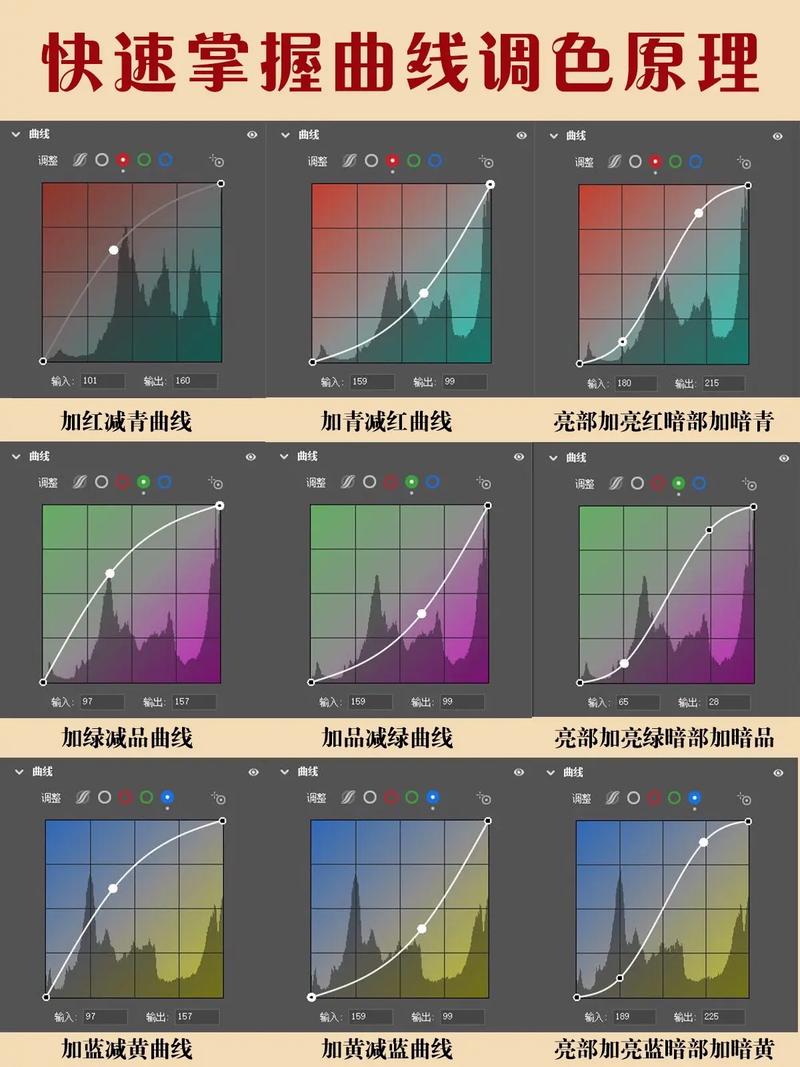
- 创建基础路径:使用钢笔工具(Pen Tool)设置“平滑点”模式(默认为“角点”模式),点击创建锚点时,按住Alt键拖动控制点,可单独调整一侧曲线的弧度,避免对称僵硬。
- 调整曲线弧度:选择直接选择工具(Direct Selection Tool),点击锚点显示控制线,通过拖动控制点或调整控制线长度改变曲线弯曲程度,注意控制线不宜过长,否则曲线易出现“S形”扭曲;过短则转折生硬,建议逐步微调,实时预览效果。
- 简化路径:选中路径后,执行“对象”-“路径”-“简化”(Object-Path-Simplify),在弹窗中调整“曲线精度”(Curve Precision)参数(通常建议30%-50%),删除冗余锚点,保留曲线的核心转折,增强“流畅感”。
渐变效果的实现技巧
渐变是柔软曲线的“灵魂”,需与曲线形态紧密结合,才能呈现自然过渡效果,渐变类型分为线性渐变、径向渐变、网格渐变和自由渐变,其中网格渐变和自由渐变更适合复杂曲线的色彩过渡。
线性渐变与径向渐变的适配场景
- 线性渐变:适合方向明确的曲线(如水平波浪、垂直丝带),渐变方向需与曲线的“流向”一致,水平波浪的渐变方向可设为0°(从左到右),垂直丝带则设为90°(从上到下),避免渐变方向与曲线形态冲突导致视觉割裂。
- 径向渐变:适合中心突出的曲线造型(如花朵、水滴),渐变中心可设置在曲线的“视觉焦点”处(如花瓣尖端或水滴中心),通过“椭圆渐变”模拟自然光影的扩散效果,避免圆形渐变的机械感。
网格渐变:复杂曲线的“色彩骨架”
网格渐变通过在路径上创建网格节点,每个节点可独立设置颜色,实现多维度色彩过渡,操作步骤如下:
- 创建网格对象:选中曲线路径,执行“对象”-“创建渐变网格”(Object-Create Gradient Mesh),设置“行数”和“列数”(建议3-5行/列,过多节点会增加调整难度)。
- 调整节点色彩:使用直接选择工具点击网格节点,在“颜色”面板中设置颜色,相邻节点的颜色差异不宜过大(色相差建议≤30°),避免出现“色带断层”,绘制云朵时,可从中心的浅灰(节点颜色:RGB 220, 220, 220)过渡到边缘的白色(RGB 255, 255, 255),节点间距可疏密结合——中心区域节点密集,模拟云朵的“蓬松感”;边缘节点稀疏,体现“消散感”。
- 编辑网格形态:若曲线形态需调整,可使用直接选择工具拖动网格节点或路径锚点,网格会自动跟随变形,保持色彩与形态的同步。
自由渐变:手绘风格的“自然呼吸”
Procreate、Photoshop等位图工具的“自由渐变”笔刷(如喷枪、渐变映射)更适合模拟手绘感的柔软曲线,操作时需注意:
- 笔刷硬度设置:选择“软边笔刷”(Hardness=0%),避免硬边缘破坏曲线的柔和感;
- 色彩叠加顺序:采用“多层渐变叠加”代替单层渐变,例如先绘制浅色底层的渐变,再叠加半透明的深色渐变,通过图层混合模式(如“叠加”“柔光”)增加色彩层次;
- 纹理融合:在渐变层上方添加“噪点纹理”(纹理强度建议5%-10%),模拟自然曲线的“细微颗粒感”,避免数字渐变的“塑料感”。
细节优化与视觉统一
完成基础绘制后,需通过细节优化提升柔软曲线的“真实感”,常见优化技巧包括:

- 边缘柔化:在Photoshop中,对曲线图层添加“高斯模糊”(半径0.5-1像素),或使用“涂抹工具”(强度20%-30%)沿曲线边缘轻轻涂抹,消除锐利边缘;
- 光影一致性:若曲线处于复杂场景中,需确保渐变光影与整体光源方向一致,场景光源为左上角45°,曲线的亮部应偏左上方,暗部偏右下方,避免“光影脱节”;
- 动态节奏:通过曲线的“粗细变化”和“渐变速度”营造视觉节奏,曲线转折处渐变速度放缓(色彩过渡更柔和),平缓处渐变速度加快(色彩对比更明显),模拟自然物体的“呼吸感”。
相关问答FAQs
Q1:为什么绘制的曲线总是显得僵硬,无法达到“柔软感”?
A:曲线僵硬通常由两个原因导致:一是锚点过多或控制线设置不当,导致曲线被“过度约束”;二是渐变色彩过渡生硬,缺乏中间色过渡,解决方法:简化路径,删除冗余锚点,将锚点类型从“角点”改为“平滑点”;调整渐变色彩,在关键色之间添加“中间色”(如从橙色到红色时,增加橙红色过渡),并使用网格渐变或自由渐变工具实现柔和过渡。
Q2:如何在复杂场景中保持柔软渐变曲线的视觉统一性?
A:复杂场景中需统一“光影逻辑”和“色彩基调”,首先确定场景的整体光源方向(如左上角)和色温(如冷色调),曲线的渐变需遵循同一光源——亮部色相偏冷,暗部偏暖;降低曲线的色彩饱和度(建议比背景低10%-20%),避免过于鲜艳的色彩突兀;可通过添加“环境色反射”(如在曲线暗部叠加背景色的低饱和版本),增强曲线与场景的融合度。